在日常办公和学习中,我们经常使用佳能打印机打印文件,但有时候会遇到需要取消打印任务的情况,比如误操作、打印内容错误或文件过大影响其他任务等。本文将详细介绍如何在不同情况下取消佳能打印机的打印任务,以提高工作效率。

许多佳能打印机自带液晶显示屏和操作面板,用户可以直接在打印机上取消任务。具体步骤如下:
1. 查看打印机显示屏:当打印机正在打印时,屏幕上通常会显示当前任务。
2. 按下“停止”或“取消”按钮:多数佳能打印机配有“停止”或“取消”按钮,按下后可直接终止当前任务。
3. 确认取消:部分打印机可能会要求确认是否取消,选择“是”即可。
4. 检查状态:确保任务已取消,避免再次打印。

如果打印任务已经发送到佳能打印机但尚未完成,用户可以通过电脑终止打印。
方法一:通过“设备和打印机”取消1. 打开“控制面板”:在Windows系统中,可通过“开始”菜单搜索“控制面板”并打开。
2. 进入“设备和打印机”:选择“设备和打印机”选项,找到当前使用的佳能打印机。
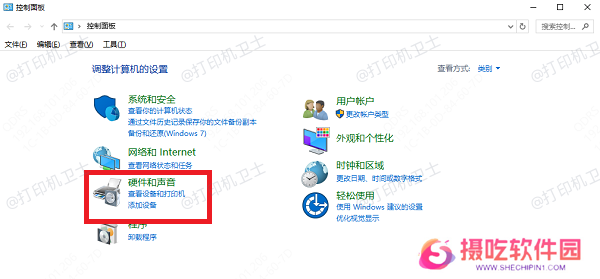
3. 查看打印队列:右键点击打印机图标,选择“查看正在打印的内容”。
4. 取消打印任务:右键点击需要取消的任务,选择“取消”。
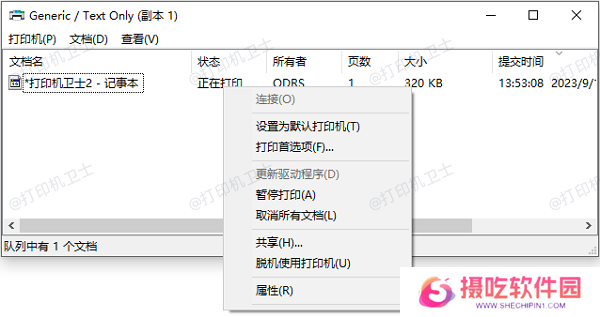
5. 确认任务已删除:如果任务没有立即消失,可以尝试重新启动打印机或电脑。
方法二:通过“任务管理器”取消1. 打开“任务管理器”:使用快捷键`Ctrl + Shift + Esc`或`Ctrl + Alt + Delete`进入任务管理器。
2. 查找打印服务:在“进程”选项卡中,找到与打印相关的进程(通常包含“Spooler”字样)。
3. 结束任务:选中进程后,点击“结束任务”以强制终止打印。
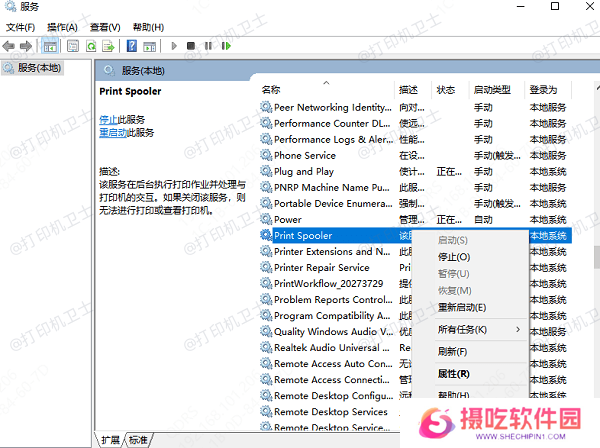
对于熟悉命令行的用户,可以使用CMD快速取消所有打印任务。
1. 打开CMD:在Windows搜索栏输入`cmd`,右键点击“以管理员身份运行”。
2. 输入清除打印任务的命令
net stop spooler
del /Q %systemroot%System32spoolPRINTERS*
net start spooler
3. 回车执行:该命令会停止打印服务、清空打印队列并重新启动打印服务。
四、定期更新打印机驱动以优化打印体验打印任务无法取消或打印机响应迟缓的一个常见原因是打印机驱动程序过时。建议定期打开“本站”检查并更新打印机驱动。















